Recensione di recupero foto stellare: funziona? (Risultato del test)
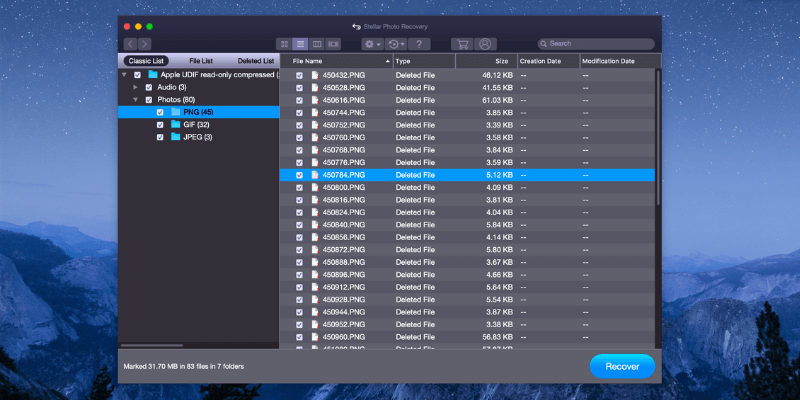
Recupero fotografico stellare
sommario
Recupero fotografico stellare è uno strumento di recupero dati progettato principalmente per fotografi e altri professionisti dei media. Può eseguire la scansione di una gamma di tipi di file system di varie dimensioni per i file eliminati e supporta la scansione di grandi volumi di dimensioni superiori a 2 TB.
Sfortunatamente, il recupero effettivo dei file non è coerente, poiché alcuni file scansionati e rilevati non vengono recuperati correttamente. Funziona adeguatamente se hai solo bisogno di una funzione di ripristino di base molto semplice, ma non è progettata per situazioni di ripristino più complesse. Come puoi vedere dal test dello scenario riportato di seguito, solo un test di ripristino su tre ha avuto successo.
Tuttavia, il recupero dei dati è spesso incostante. Ti consigliamo quindi di provare Software di recupero dati gratuito come PhotoRec e Recuva prima. Se non riescono a recuperare i tuoi file, scegli Stellar Photo Recovery, ma assicurati di iniziare con la prova prima di effettuare qualsiasi acquisto.
Cosa mi piace: Supporta il ripristino di un’ampia gamma di tipi di supporto. Anteprima dei file multimediali prima del ripristino (JPEG, PNG, MP4, MOV, MP3). La versione di prova gratuita consente la scansione dei file eliminati.
Quello che non mi piace: Diversi problemi importanti con il recupero dei file. L’interfaccia utente ha bisogno di lavoro. Processo di scansione incoerente.
Cosa fa Stellar Photo Recovery?
Il software è progettato per ripristinare i file multimediali che sono stati eliminati, sia tramite un semplice comando di eliminazione accidentale che tramite un processo di formattazione. Può recuperare un’ampia gamma di tipi di supporto, inclusi foto, file audio e video, ma non fornisce altre opzioni di recupero file.
Stellar Photo Recovery è sicuro?
È assolutamente sicuro da usare, poiché l’unica volta in cui interagisce con il file system è quando esegue la scansione del supporto di archiviazione e scrive i file recuperati sul disco. Non ha alcuna capacità di eliminare file o modificare in altro modo il tuo file system, quindi puoi usarlo in sicurezza in tutte le situazioni.
Il file di installazione e i file di programma stessi superano tutti i controlli di Microsoft Security Essentials e Malwarebytes Anti-Malware. Il processo di installazione è semplice e trasparente e non tenta di installare alcun software o adware di terze parti indesiderato.
Stellar Photo Recovery è gratuito?
Le funzionalità complete del software non sono gratuite, anche se è possibile scaricare il software ed eseguire la scansione del supporto di archiviazione per i file eliminati prima di decidere se acquistarlo o meno. Per recuperare tutti i file che trovi, devi acquistare una chiave di registrazione. Vedi il ultimo prezzo
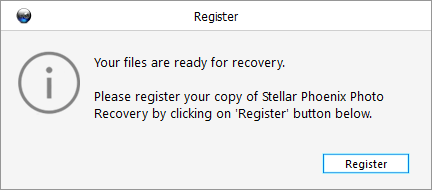
Quanto tempo impiega la scansione con Stellar Photo Recovery?
A causa della natura del recupero dei dati, la durata della scansione dipende in genere dalle dimensioni del supporto di archiviazione e dalla corruzione dei dati. Una scheda di memoria da 8 GB può essere scansionata molto più velocemente di un disco rigido da 500 GB, anche se si tratta di un’unità a stato solido (SSD) come quella che utilizzo nel mio computer di prova. La scansione di un’unità disco rigido (HDD) da 500 GB basata su piatto standard sarebbe molto più lenta, ma solo perché anche la velocità di lettura dei dati del disco rigido è più lenta.
La scansione della mia scheda di memoria Classe 10 da 8 GB (FAT32) collegata tramite un lettore di schede USB 2.0 ha richiesto in media 9 minuti, anche se questo variava di uno o due minuti a seconda dei tipi di file per i quali veniva eseguita la scansione. La scansione del mio SSD Kingston da 500 GB (NTFS) per tutti i possibili tipi di file ha richiesto 55 minuti, mentre la scansione di una chiavetta USB rimovibile da 16 GB (FAT32) collegata a una porta USB 3.0 per gli stessi tipi di file ha richiesto meno di 5 minuti.
Sommario
Perché fidati di me per questa recensione
Mi chiamo Thomas Boldt. Ho lavorato con vari tipi di media digitali per oltre 10 anni nella mia carriera di grafico digitale e fotografo, e sono stato attivamente interessato ai computer per oltre 20 anni.
Ho avuto sfortunati problemi con la perdita di dati in passato e ho sperimentato una serie di diverse opzioni di ripristino dei file per salvare i miei dati persi. A volte questi sforzi hanno avuto successo ea volte no, ma il processo mi ha fornito una conoscenza approfondita dei file system dei computer, sia quando funzionano correttamente sia quando sviluppano problemi di archiviazione e perdita di dati.
Non ho ricevuto alcun tipo di considerazione speciale o compenso da Stellar Data Recovery per scrivere questa recensione e non hanno avuto alcuna influenza sull’esito dei test o sul contenuto della recensione.
Nel frattempo, JP ha testato Stellar Photo Recovery per Mac sul suo MacBook Pro. Condividerà le sue scoperte sulla versione per Mac, inclusa la sua esperienza nel contattare il team di supporto di Stellar Phoenix tramite telefono, chat dal vivo ed e-mail.
Inoltre, per testare l’efficacia di Stellar Photo Recovery nel recuperare i file trovati durante la scansione di prova gratuita, abbiamo acquistato una chiave di registrazione e attivato la versione completa per valutare la qualità del recupero dei file (che si è rivelata un po’ deludente). Ecco lo scontrino:
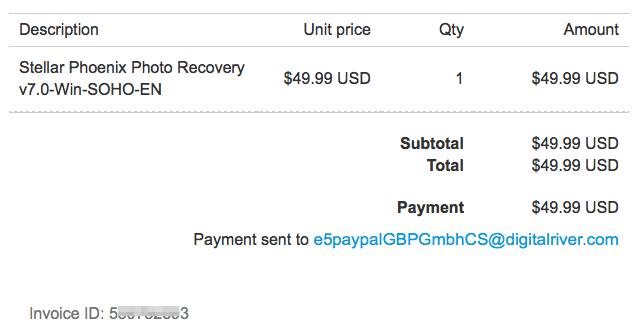
Uno sguardo più da vicino a Stellar Photo Recovery
A prima vista, il software di recupero foto sembra un programma moderno e ben progettato che presta attenzione all’interfaccia utente. Ci sono alcune semplici scelte che coprono le funzioni principali del programma e utili suggerimenti che spiegano ciascuna opzione quando si passa il cursore su ciascun pulsante.
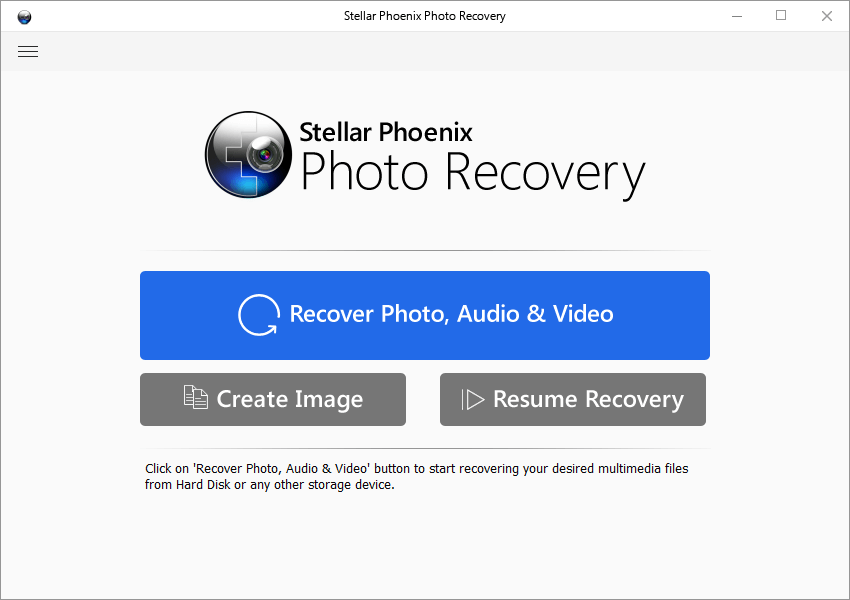
Le cose iniziano a diventare un po’ più confuse quando inizi effettivamente a lavorare con il software. Nell’elenco di unità mostrato di seguito, la differenziazione tra disco locale e disco fisico indica il tipo di scansione che verrà eseguita, una basata sulla struttura del file esistente (disco locale) o una scansione settore per settore dell’unità (disco fisico Disco) – anche se non è immediatamente chiaro quale sia quale.
Questa confusione è aggravata dal fatto che Stellar Phoenix Photo Recovery sembra pensare che io abbia un disco rigido (senza titolo) da 750 GB, come elencato nella sezione Disco fisico, ma non ne ho uno installato e non l’ho mai nemmeno posseduto un’unità di quella dimensione specifica.
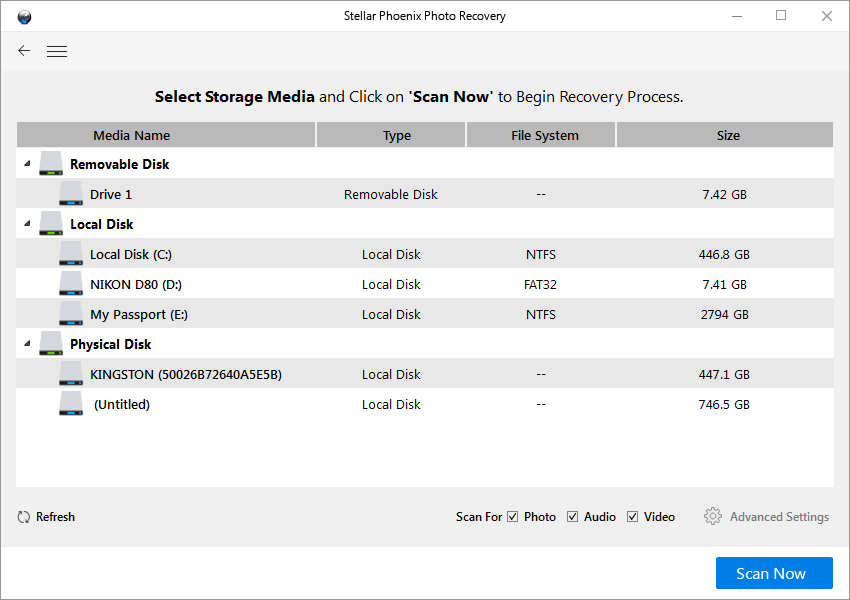
Ancora più sconcertante, in realtà mi ha permesso di scansionare il disco misterioso e ha trovato immagini che so appartenere a me! Ho costruito questo computer da solo e so che non è installato un disco del genere, ma c’è una foto che ho scattato a uno svasso cornuto nei risultati della scansione.

Questo non è esattamente l’inizio migliore, ma esaminiamo il processo di test per vedere come si comporta bene durante le operazioni di ripristino su supporti di archiviazione reali.
Recupero di foto stellari: i risultati dei nostri test
Fortunatamente per me e per i miei dati, di solito sto abbastanza attento a come gestisco l’archiviazione dei file e i backup. È stata una dura lezione per me apprezzare il valore dei backup, ma hai lasciato che qualcosa del genere ti accadesse solo una volta.
Quindi, per replicare alcuni degli scenari in cui vorresti utilizzare Photo Recovery, ho messo insieme tre diversi test:
- Una scheda di memoria della fotocamera piena per metà che era stata precedentemente formattata;
- Una cartella piena di file multimediali eliminata da una chiavetta USB esterna;
- E una cartella simile eliminata dall’unità interna del mio computer.
Test 1: scheda di memoria della fotocamera sovrascritta
Lavorare con molte schede di memoria diverse ma dall’aspetto simile può semplificare la riformattazione accidentale e iniziare a scattare con quella sbagliata. Questo è il test più difficile del software di recupero dati, perché richiede la ricerca di più di un semplice spazio di archiviazione apparentemente vuoto.
Ho usato una scheda di memoria da 8 GB della mia vecchia reflex digitale Nikon D80 che conteneva 427 foto, utilizzando circa la metà dello spazio di archiviazione disponibile. Prima di quest’ultimo ciclo di utilizzo, la scheda è stata riempita di foto che ho trasferito sul mio computer, quindi è stata riformattata utilizzando i menu sullo schermo della fotocamera.
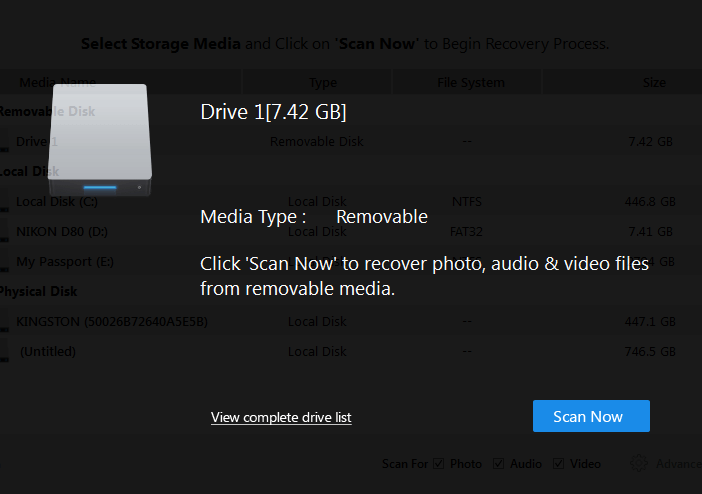
Basta inserire la scheda nel mio lettore di schede Kingston per consentire a Stellar Photo Recovery di identificarla e presentarmi l’opzione per avviare la scansione.

Stellar Photo Recovery è riuscito a trovare un totale di 850 file, anche se questo conta i 427 che dovrebbero essere attualmente sulla scheda. La scansione dello spazio di archiviazione apparentemente vuoto ha trovato i restanti 423 file, alcuni dei quali risalgono alla fine dello scorso anno. Sembra che nessuno dello spazio di archiviazione sovrascritto da nuove foto possa avere dati più vecchi estratti da esso, sebbene un software di recupero più potente potrebbe essere in grado di farlo.
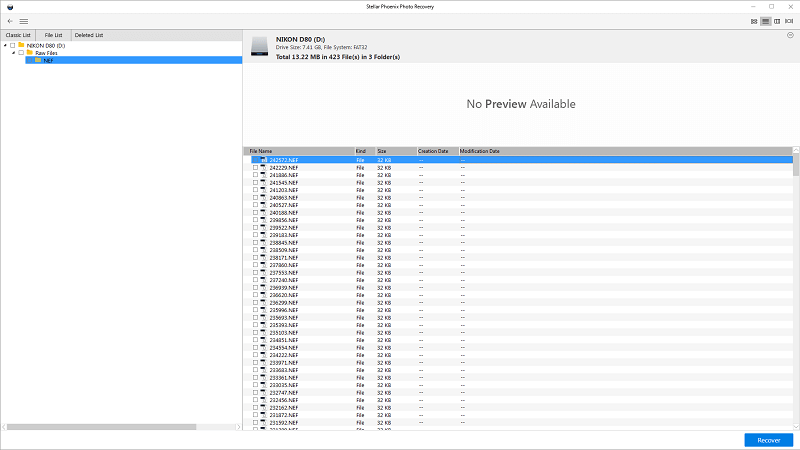
Un problema che ho riscontrato durante l’ordinamento dei risultati della scansione era che non c’era modo di selezionare più file contemporaneamente, anche se potevo ripristinare tutto sulla scheda selezionando l’intera cartella a sinistra. Se avessi voluto ripristinare solo 300 dei 423 file cancellati avrei dovuto selezionarli singolarmente, cosa che diventerebbe subito fastidiosa.
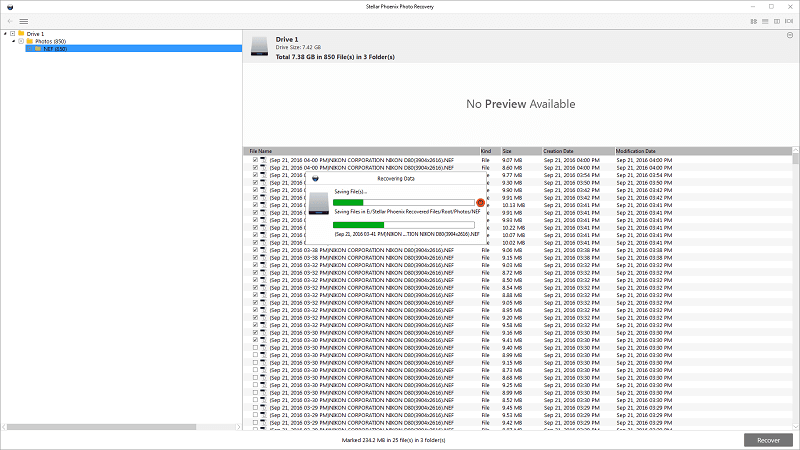
Finora, le cose stavano andando bene. Ha scansionato i miei file multimediali, ha trovato file che potevano essere recuperati e il processo di ripristino è stato relativamente veloce. Tuttavia, le cose hanno iniziato ad andare storto non appena ho aperto la cartella in cui avevo salvato i file recuperati. Avevo selezionato solo alcuni file .NEF (file di immagine RAW specifici di Nikon) per testare il processo di ripristino, ed ecco cosa ho trovato invece nella cartella di destinazione:
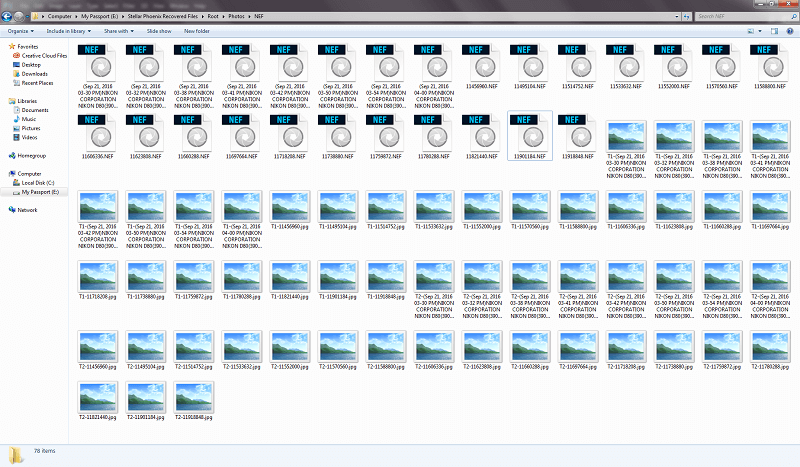
Ogni volta che scatto foto con la mia DSLR, scatto in modalità RAW. Come la maggior parte dei fotografi saprà, i file RAW sono un dump diretto delle informazioni digitali dal sensore della fotocamera e consentono molta più flessibilità nel processo di editing rispetto allo scatto in JPEG.
Di conseguenza, non ho mai scattato in modalità JPEG, ma la cartella conteneva più file JPEG rispetto ai file RAW. Nessun file JPEG è stato elencato nel processo di scansione e ripristino, eppure sono apparsi nella cartella. Alla fine, mi sono reso conto che Stellar Photo Recovery stava effettivamente estraendo i file di anteprima JPEG incorporati nei file NEF, anche se non li ho usati e sono generalmente inaccessibili.
Nonostante fosse in grado di determinare con precisione il formato RAW specifico di Nikon durante il processo di scansione, nessuno dei file recuperati era utilizzabile. Quando si tentava di aprire i file NEF recuperati, Photoshop visualizzava un messaggio di errore e non continuava.
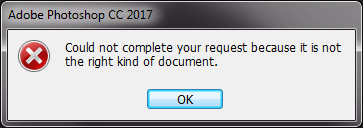
Inoltre, non è stato possibile aprire i file JPEG con Visualizzatore foto di Windows.
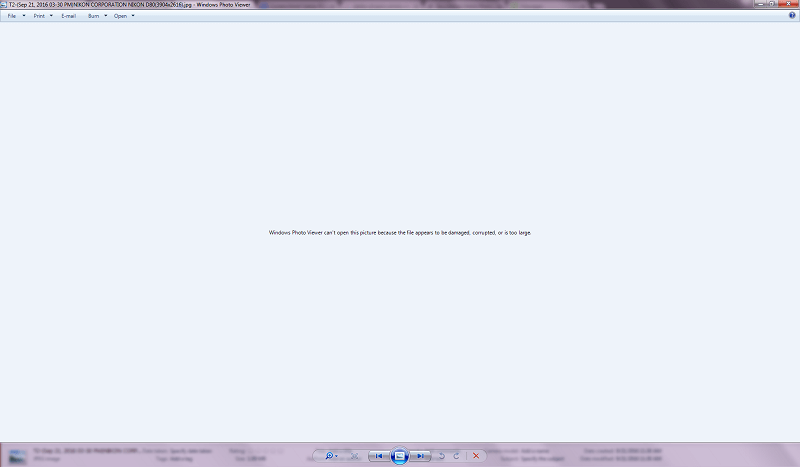
Quando ho provato ad aprire i file JPEG in Photoshop, non funzionavano ancora.
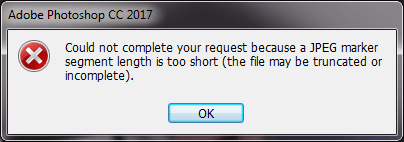
Inutile dire che questo è stato un risultato piuttosto deludente, anche per uno come me che sa che il recupero dei dati può essere un giro sulle montagne russe emotive. Fortunatamente, questo è solo un test e non correvo alcun pericolo reale di perdere i miei dati, quindi sono stato in grado di affrontare la situazione con una mente calma e fare un po’ di ricerca per capire cosa potrebbe causare questi problemi.
Dopo un po’ di ricerche sul sito web di Stellar, ho scoperto che è possibile insegnare al software come riconoscere nuovi tipi di file mostrandogli sufficienti esempi funzionali. Anche se sembrava non avere problemi a riconoscere i miei file RAW specifici per Nikon durante la fase di scansione, ho deciso di provarlo e vedere se sarebbe stato d’aiuto.
Questo processo è gestito nella sezione Preferenze del programma e ha un paio di opzioni.
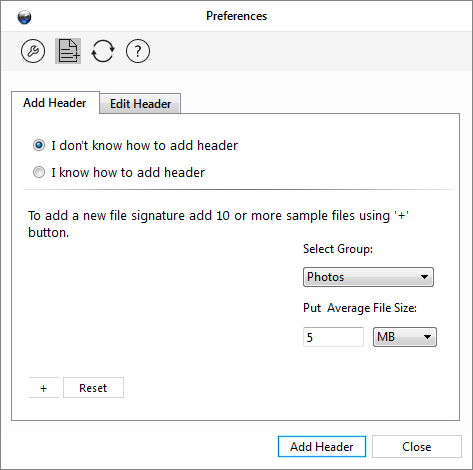
Se sei un tecnico dedicato al recupero dei dati, potresti essere in grado di utilizzare la sezione ‘So come aggiungere un’intestazione’, ma non ho senso.
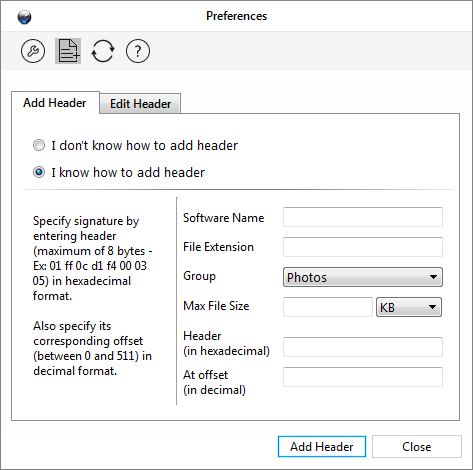
Invece, ho deciso di utilizzare l’opzione ‘Non lo so’ e gli ho fornito 10 diversi file .NEF funzionanti per vedere cosa sarebbe successo, ho stimato la dimensione media del file e ho fatto clic su ‘Aggiungi intestazione’.
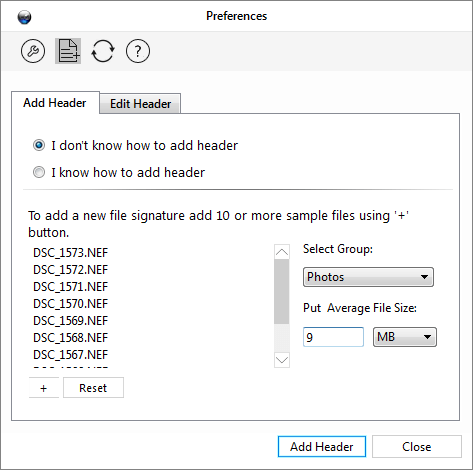
Ho scelto ‘Aggiungi comunque una nuova intestazione’.
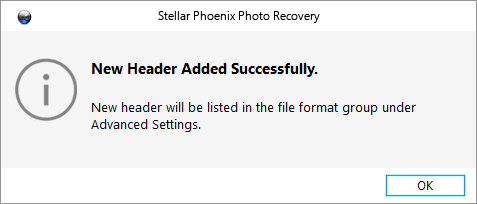
Sono andato a controllare l’elenco dei formati di file e, per qualche motivo, non capisco, tutti i tipi di file incorporati nel software hanno elencato ‘dimensioni esatte’, nonostante nessuno di loro avrebbe mai una dimensione fissa . Forse è una sfumatura del software che non capisco, o forse un errore perché la mia voce NEF aggiunta era nell’elenco con la dimensione media del file che avevo specificato invece di ‘dimensione esatta’.
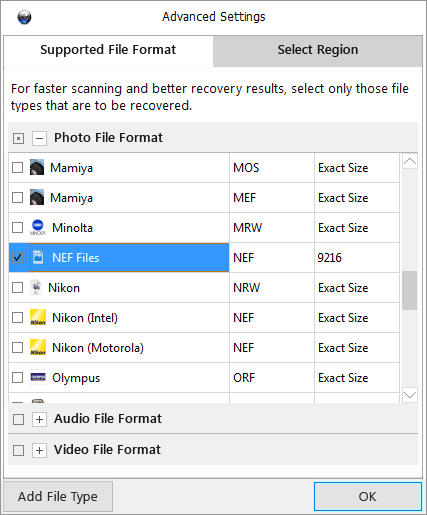
Ho eseguito di nuovo il processo di scansione sulla stessa scheda di memoria, tranne per il fatto che ho iniziato utilizzando l’elenco delle unità anziché l’opzione di scansione con riproduzione automatica. Questa modifica era necessaria per poter accedere alla sezione Impostazioni avanzate in modo da impostare la ricerca solo di file con il tipo di file appena creato. Stranamente, questa volta la scansione ha richiesto più tempo, nonostante stesse cercando un solo tipo di file, ma ciò potrebbe essere dovuto alla scansione del tipo di file personalizzato che ho aggiunto.
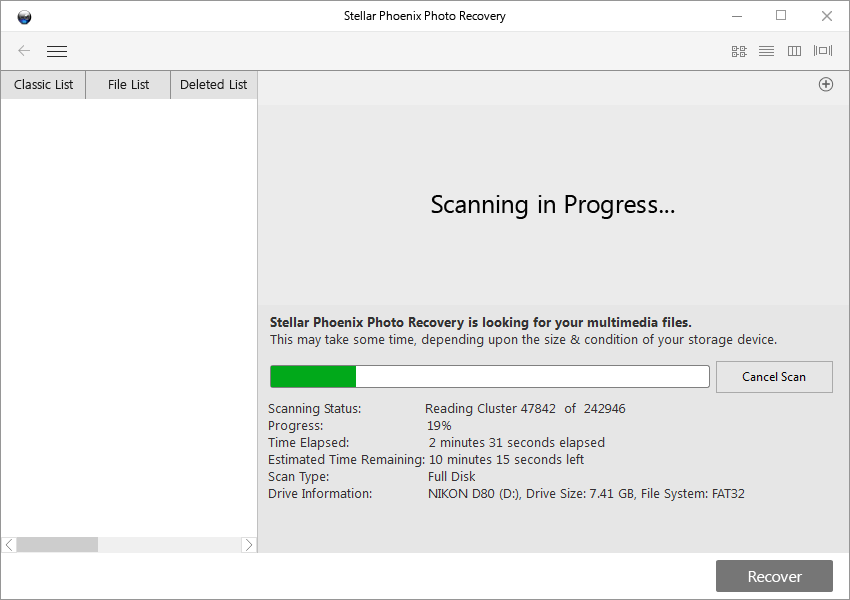
Sfortunatamente, questo non ha avuto più successo del tentativo precedente. Mi sono stati presentati 423 file da 32 KB ciascuno: il numero giusto di file identificato durante la mia prima scansione, ma la dimensione del file era troppo piccola e coerente per essere corretta.
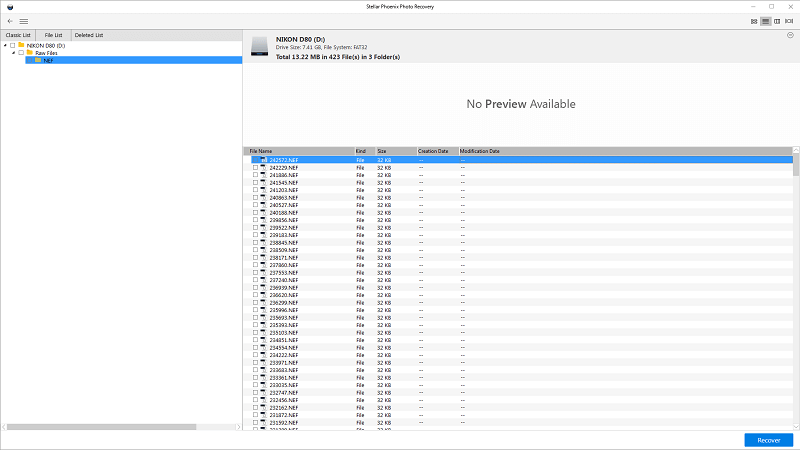
Ma dopo i risultati sorprendenti del primo tentativo di ripristino, valeva la pena testare per vedere cosa avrebbe effettivamente prodotto il software in Windows quando li avrei recuperati. Altrettanto sorprendentemente, l’output si è rivelato essere esattamente quello che era stato mostrato nei risultati della scansione, ma nessuno dei file era utilizzabile e dava lo stesso messaggio di errore in Photoshop di prima.
Nell’interesse della completezza, sono tornato indietro e ho eseguito di nuovo gli stessi passaggi, ma questa volta scegliendo la voce Disco locale per la scheda di memoria invece della voce Disco rimovibile. Per qualche motivo, questo mi ha dato un processo di scansione leggermente diverso. Questa volta ha identificato correttamente i file esistenti sulla scheda di memoria, come noterai nella differenza tra i due screenshot nella riga ‘Elementi trovati’.
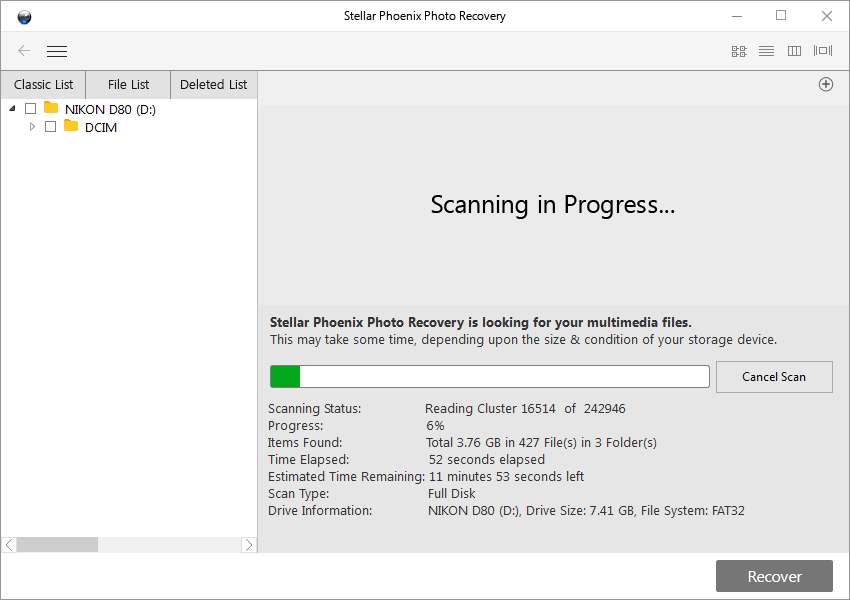
Sfortunatamente, nonostante l’interfaccia e il metodo di avvio leggermente diversi, questa scansione non ha avuto più successo della prima. Invece, ha semplicemente trovato gli stessi file .NEF inutili da 32 KB del tentativo precedente oltre ai file esistenti.
Alla fine, sono costretto a concludere che Stellar Photo Recovery non è molto buono per ripristinare le schede di memoria formattate.
Nota di JP: È decisamente deludente vedere che Photo Recovery 7 soffre in questo test delle prestazioni. In effetti, ho letto alcune altre recensioni autentiche di Stellar Phoenix Photo Recovery (per lo più versioni precedenti) e molte di esse sottolineano anche che il programma non è bravo a recuperare immagini vettoriali e file RAW della fotocamera. Spencer Cox ha esaminato il programma in FotografiaVita, affermando che una versione precedente di Stellar Photo Recovery ha fallito miseramente nel recuperare le immagini dalla sua Nikon D800e. Ha poi aggiornato di recente la sua recensione, affermando che la versione 7.0 ha risolto il problema e ora funziona bene. Dagli screenshot che ha pubblicato, sembra che stesse utilizzando la versione Mac di Photo Recovery 7, il che mi porta a credere che la versione Windows debba ancora migliorare.
Test 2: cartella eliminata su unità USB esterna
Questo test è stato relativamente semplice. Questa chiavetta USB da 16 GB è in uso da un po’ di tempo e ho aggiunto una cartella di prova con alcune foto JPEG, alcuni file di immagine NEF RAW e un paio di video del mio gatto Juniper.
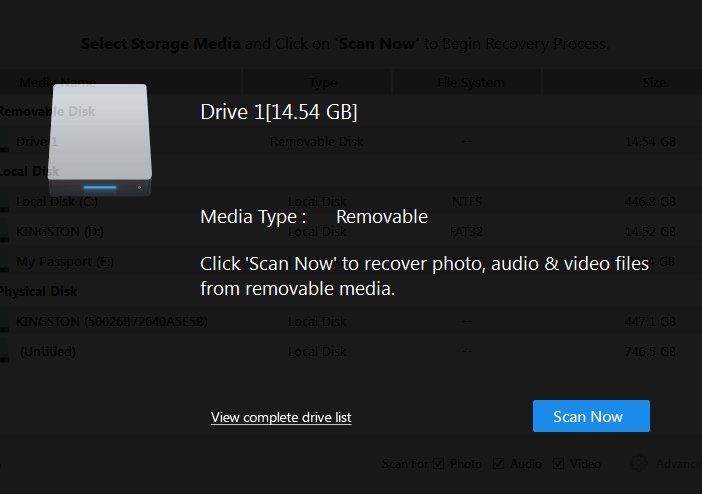
L’ho cancellato ‘accidentalmente’ e ho eseguito lo stesso protocollo di test del primo test. L’unità è stata rilevata correttamente dopo averla collegata e ha semplificato l’avvio della scansione.

Tutto sembrava funzionare correttamente e ha trovato tutti i file che ho incluso nella mia cartella di test durante il processo di scansione, oltre a diversi file NEF misteriosi extra.
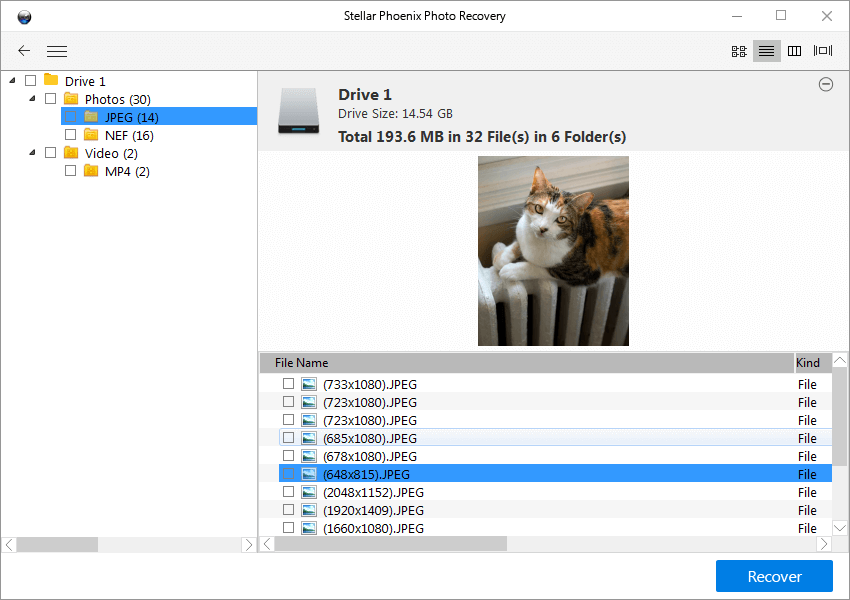
Il controllo dei risultati del processo di ripristino mi ha mostrato un insieme simile di anteprime JPEG estratte nella cartella NEF, anche se questa volta tutti i file tranne uno potrebbero essere aperti e letti da Photoshop.
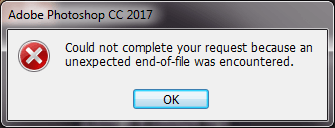
I file video hanno funzionato correttamente senza problemi. Nel complesso, è una percentuale di successo abbastanza buona e infinitamente migliore del test della scheda di memoria sovrascritta. Ora alla prova finale!
Nota di JP: In realtà non sono così sorpreso che Stellar Photo Recovery abbia superato i tuoi test. Perché se così non fosse, non vi sarebbe alcun motivo per cui l’azienda rendesse il programma commerciale. Ci sono dozzine di strumenti di ripristino sul mercato che possono fare il lavoro, spesso gratuitamente. Uno dei meriti che Stellar Phoenix mostra, a mio modesto parere, è la sua capacità superiore di visualizzare in anteprima i file trovati, in particolare i file video e audio, il che renderebbe il processo di identificazione dei file relativamente semplice. Non ho trovato nessun programma gratuito in grado di raggiungere questo obiettivo, finora.
Test 3: cartella eliminata sull’unità interna
Dopo il successo del test della chiavetta USB, nutrivo grandi speranze per i risultati di questo processo di ripristino finale. La scansione dell’intera unità da 500 GB per tutti i tipi di file è un processo lento, nonostante disponga di un’unità a stato solido che è essenzialmente una chiavetta USB ad alta capacità. Tuttavia, è soggetto a letture e scritture molto più casuali, il che potrebbe causare una situazione più vicina al test della scheda di memoria fallito.
Sfortunatamente, sebbene sia possibile eseguire la scansione di parti specifiche dell’unità in base al numero di settore, non c’è modo di chiedere semplicemente al programma di controllare i file eliminati più di recente, quindi ho dovuto scansionare l’intera unità. Ciò ha generato molti risultati inutili, come immagini da tutto il Web che erano nei miei file Internet temporanei e vengono regolarmente eliminate senza il mio input.
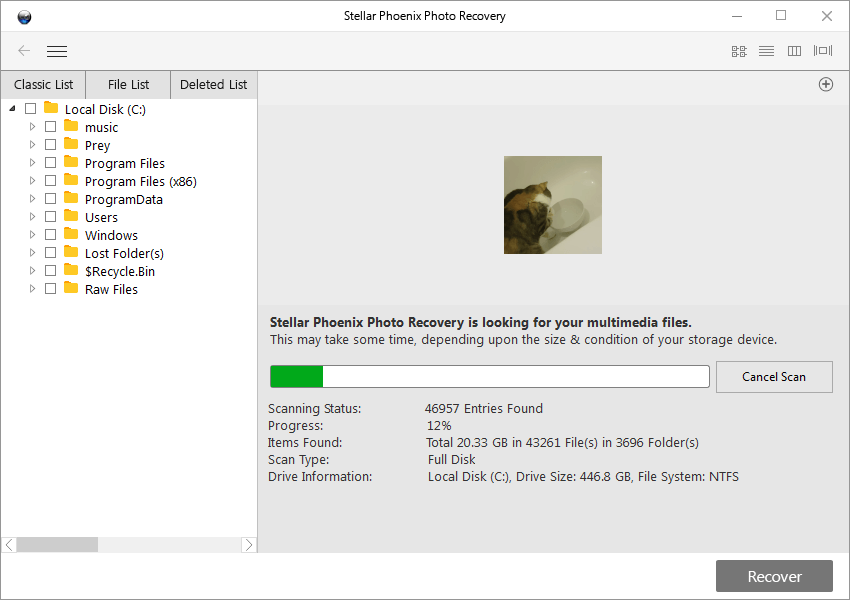
Questo metodo di scansione inoltre non fornisce un tempo di completamento stimato, anche se ciò potrebbe essere semplicemente dovuto al fatto che questa unità è la più grande che ho scansionato.
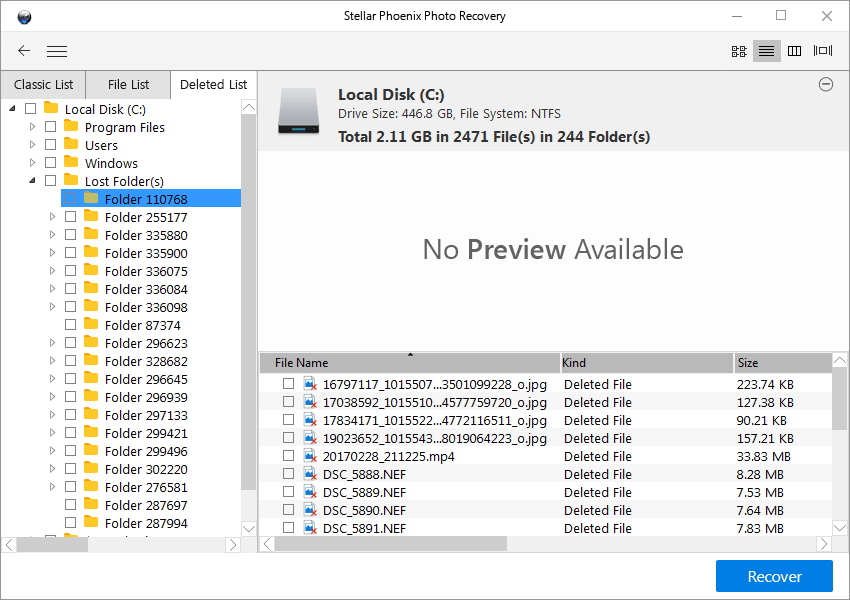
L’ordinamento dei risultati ha richiesto del tempo, ma alla fine sono stato in grado di trovare i file che volevo salvare utilizzando l’area ‘Cartelle perse’ della sezione ‘Elenco eliminati’. Tutti i file che avevo eliminato erano elencati, ma nessuno di essi poteva essere recuperato correttamente. Stranamente, alcuni dei file JPEG sembravano essere stati sostituiti da altri file dai miei file temporanei di Internet.
Dopo un secondo test senza successo, sono costretto a concludere che Photo Recovery 7 è meglio utilizzare come una semplice funzione di ‘annullamento dell’eliminazione’ in una serie estremamente limitata di circostanze, piuttosto che come soluzione completa di ripristino dei dati.
Nota di JP: Ho la stessa conclusione dopo aver testato Stellar Photo Recovery su Mac. Innanzitutto, a differenza di altri programmi di ripristino che offrono una modalità di scansione rapida, Stellar Phoenix ha solo una modalità di scansione, ovvero Deep Scan. Pertanto, è una seccatura aspettare semplicemente il completamento della scansione. Ad esempio, sul mio Mac basato su SSD da 500 GB, ci vorrebbero 5 ore per completare la scansione (schermata di seguito). Il mio Mac potrebbe esaurirsi eseguendo il programma per così tanto tempo, perché la CPU è stata utilizzata in modo eccessivo dall’app. E sì, mio Il MacBook Pro si sta surriscaldando. Quindi, ho interrotto la scansione in anticipo sperando di avere una rapida panoramica delle sue prestazioni. La prima impressione che ho è che molte immagini spazzatura siano state trovate ed elencate, rendendo molto difficile individuare quelle che volevo vedere e recuperare (anche se ne ho trovate alcune). Inoltre, ho notato che tutti i nomi dei file erano stati reimpostati per essere cifre casuali.
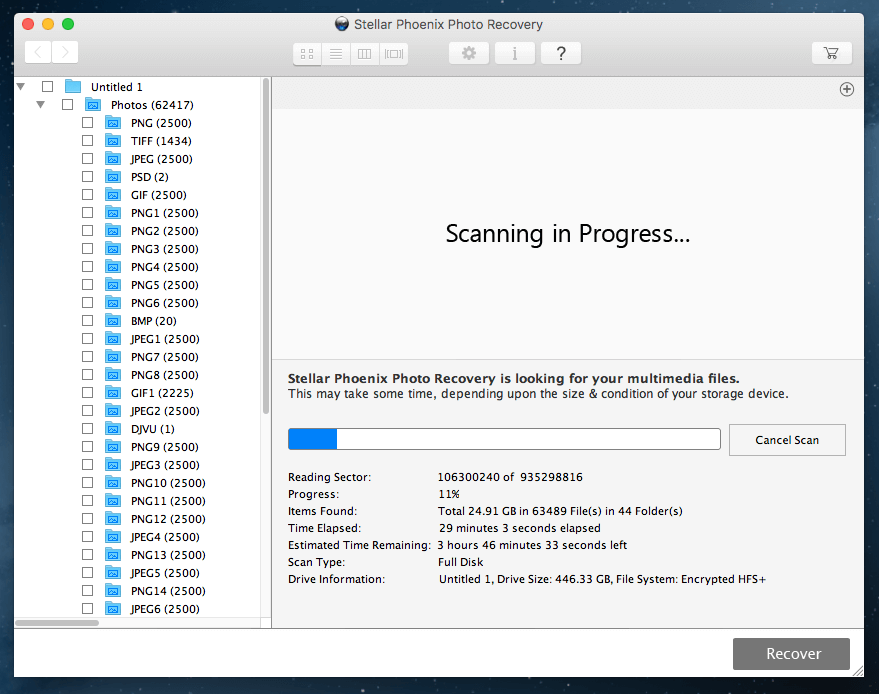
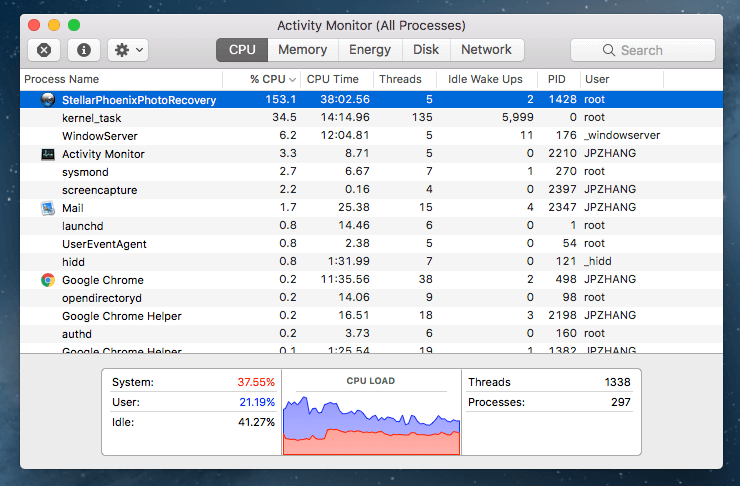
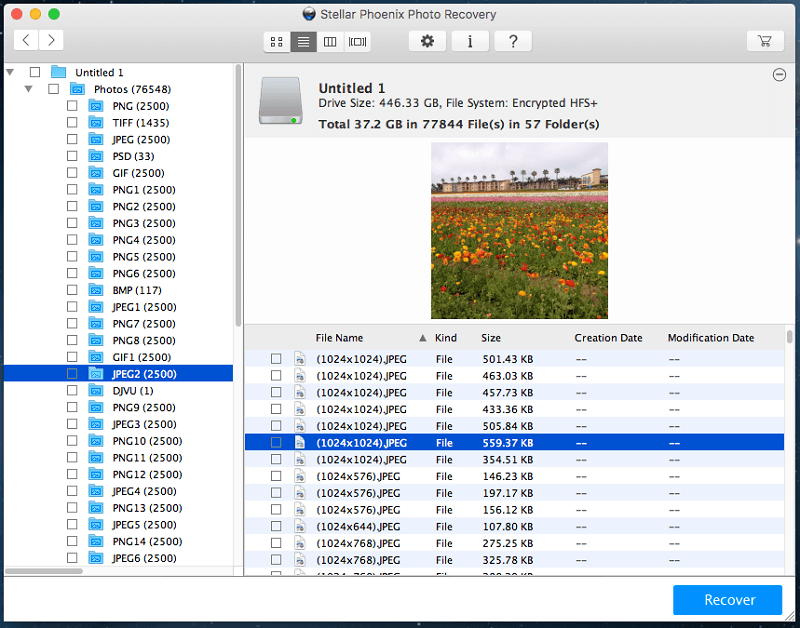
Ragioni dietro le valutazioni delle mie recensioni
Efficacia: 3.5/5
Come funzione di ‘annullamento dell’eliminazione’ estremamente semplice per le unità rimovibili, questo programma è adeguato. Sono stato in grado di recuperare i file eliminati di recente solo durante uno dei miei tre test, ed è stato il più semplice. Non sono stato in grado di ripristinare i file multimediali da una scheda di memoria formattata durante il primo test e anche il test finale di un’unità di utilizzo principale non è riuscito a ripristinare i file che avevo eliminato solo un’ora prima.
Prezzo: 3 / 5
A $ 49.99 USD all’anno, Stellar Phoenix Photo Recovery non è il programma di recupero dati più costoso sul mercato, ma non è nemmeno il più economico. Ha un caso d’uso molto limitato e puoi sicuramente trovare un miglior rapporto qualità-prezzo in un programma che recupera tutti i tipi di dati, non solo i file multimediali.
Facilità d’uso: 3/5
Finché esegui una semplice funzione di annullamento dell’eliminazione su un dispositivo di archiviazione esterno, il processo è relativamente fluido e semplice. Ma se ti trovi in una situazione più complicata, come ho fatto con il test della scheda di memoria, avrai bisogno di una forte alfabetizzazione informatica e capacità di risoluzione dei problemi per comprendere correttamente la situazione.
Assistenza: 3.5 ore su 5, XNUMX giorni su XNUMX
Il supporto all’interno del programma si trova in un file della guida di base, ma si limita alla semplice descrizione delle funzioni di ogni aspetto del programma e non alla risoluzione dei problemi effettiva. Controllare il sito Stellar Data Recovery per ulteriori informazioni mi ha fornito una serie di articoli scritti male che spesso erano obsoleti. Ulteriori articoli della Knowledge Base non sono stati molto utili.
JP ha anche contattato il loro team di supporto tramite telefono, e-mail e chat dal vivo. Ha chiamato due numeri elencati sul sito web di Stellar Phoenix. Ha scoperto che il numero +1 877 situato nell’angolo in alto a destra è in realtà per i servizi di recupero dati,
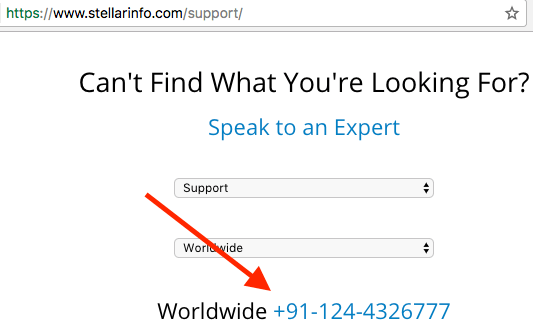
e il numero di supporto reale può essere trovato sulla pagina web di supporto.

Tutti e tre i canali di supporto hanno risposto alle domande di JP, ma la loro disponibilità ha bisogno di un’ulteriore valutazione poiché sta ancora aspettando la risposta via e-mail.
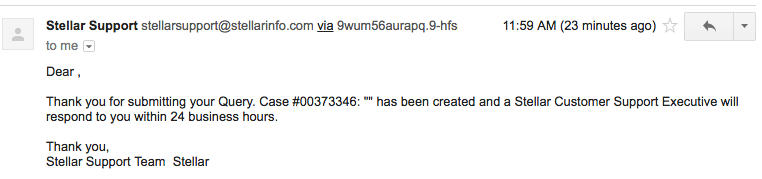
Alternative a Stellar Photo Recovery
Recuva Pro (solo Windows)
Per $ 19.95 USD, Recuva Pro fa tutto ciò che Stellar Photo Recovery può fare e altro ancora. Non sei limitato al solo recupero di file multimediali e puoi eseguire una scansione approfondita dei tuoi supporti di archiviazione per tracce di file che sono già stati sovrascritti. Non hai ancora garantito il successo nel tuo recupero e l’interfaccia utente lascia sicuramente molto a desiderare, ma vale la pena dare un’occhiata. C’è anche un’opzione gratuita leggermente più limitata che potrebbe recuperare i tuoi file!
[email protected] Gomma da cancellare (solo Windows)
Non ho avuto la possibilità di utilizzare personalmente questo software, ma sembra che valga la pena provare. Abbastanza esilarante, supporta persino l’antica interfaccia a riga di comando DOS, sebbene supporti anche le ultime versioni di Windows. C’è una versione freeware e una versione Pro per $ 39.99, sebbene la versione freeware ti consenta solo di scansionare e recuperare un singolo file per sessione.
R-Studio per Mac
Mac R-Studio fornisce un set di strumenti più completo e intuitivo per lavorare con unità danneggiate e file eliminati. È più costoso di Stellar Photo Recovery, ma ti consente di recuperare qualsiasi tipo di file e ha molti dischi aggiuntivi gratuiti e strumenti di gestione dei dati in bundle con il tuo acquisto.
Trova più alternative gratuite o a pagamento nelle nostre recensioni di riepilogo qui:
Conclusione
Se stai cercando una solida soluzione di recupero multimediale, Stellar Photo Recovery non è la migliore opzione disponibile. Se stai cercando una semplice funzione ‘annulla eliminazione’ che ti permetta di ripristinare i file che hai eliminato accidentalmente dai tuoi dispositivi esterni, allora questo software farà il lavoro, a condizione che tu impedisca al tuo dispositivo di scrivere altri dati prima di ottenere una possibilità di usarlo.
Non ha un sistema di monitoraggio che tenga traccia dei file eliminati di recente, il che può rendere il recupero anche di pochi file un processo lungo su grandi volumi. Se sei interessato solo a lavorare con piccoli volumi di archiviazione esterni, questa è una soluzione veloce e funzionale, ma ci sono altri programmi di ripristino che forniscono funzionalità più complete.
Quindi, trovi utile questa recensione di Stellar Photo Recovery? Il programma funziona per te? Lascia un commento qui sotto.
ultimi articoli